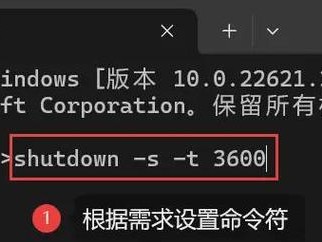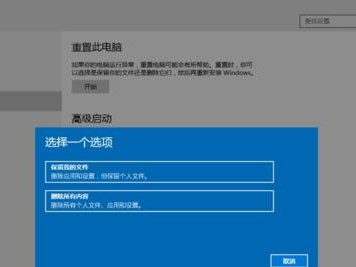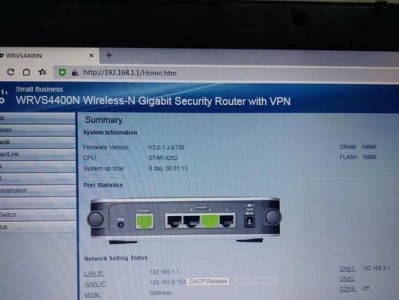苹果笔记本是一款功能强大的电脑,但有时我们可能需要重新安装系统来提升性能或解决问题。本文将为您详细介绍如何在苹果笔记本上安装系统的步骤和注意事项。

1.确认系统版本和需求:了解您的苹果笔记本当前的操作系统版本和所需的系统版本,以确定是否需要安装新系统,并选择合适的系统镜像下载。
2.备份数据:在安装系统之前,务必备份重要的文件和数据,以免丢失。

3.准备启动盘:下载合适版本的系统镜像后,使用DiskUtility工具将其写入USB启动盘或DVD光盘。
4.进入恢复模式:按住Command+R键,在开机时进入恢复模式。您可以在这个模式下进行系统安装和修复操作。
5.格式化硬盘:在恢复模式下,打开DiskUtility工具,选择您的硬盘,并进行格式化操作。请注意,这将清除硬盘上的所有数据,请确保已经备份了重要的文件。

6.选择安装目标:退出DiskUtility工具后,您将回到恢复模式界面。在这里,选择“安装macOS”选项,并选择要安装系统的目标磁盘。
7.安装系统:根据提示,选择您下载的系统镜像,并开始安装系统。这个过程可能需要一些时间,请耐心等待。
8.设置语言和地区:在安装完成后,系统将会自动进入设置向导。根据您的喜好,选择适当的语言和地区选项,并点击继续。
9.登录AppleID:如果您有AppleID,可以选择登录,以便使用iCloud和其他苹果服务。如果没有,也可以选择稍后登录或创建新的AppleID。
10.同意条款:阅读并同意Apple的软件许可协议和隐私政策,然后点击继续。
11.迁移数据和设置:如果您有备份数据或来自其他设备的迁移数据,可以在这一步进行选择和操作。
12.设置账户:根据提示,设置您的计算机名称、密码和提示问题等账户信息。
13.开启功能:根据个人需求,选择开启或关闭苹果的一些特殊功能,如Siri、自动更新等。
14.完成设置:完成上述步骤后,系统将进行最后的设置操作,您只需按照提示进行即可。
15.恢复个人文件:安装完成后,您可以将之前备份的个人文件和数据导入到新系统中,恢复您的工作环境。
通过以上步骤,您已经成功在苹果笔记本上安装了新的系统。请注意,在安装过程中,遵循提示和注意事项,以确保顺利完成安装。希望本文对您有所帮助,祝您使用愉快!